wps设置文字间距加宽的教程
2024-04-03 09:13:54作者:极光下载站
越来越多的用户会选择在wps软件中编辑文档文件时,因为wps软件中有着许多专业且强大的功能,便于用户解决编辑问题的同时,还可以简单轻松的完成文档文件的编辑工作,所以wps软件吸引了不少的用户前来下载使用,当用户在wps软件中编辑文档文件时,想要设置文字间距加宽,却不知道怎么来操作实现,其实这个问题是很好解决的,用户直接打开字体窗口,接着在字符间距选项卡中,将间距设置为加宽并简单的调整合适参数即可解决问题,那么接下来就让小编来向大家分享一下wps设置文字间距加宽的方法教程吧,希望用户在看了小编的教程后,能够从中获取到有用的经验。
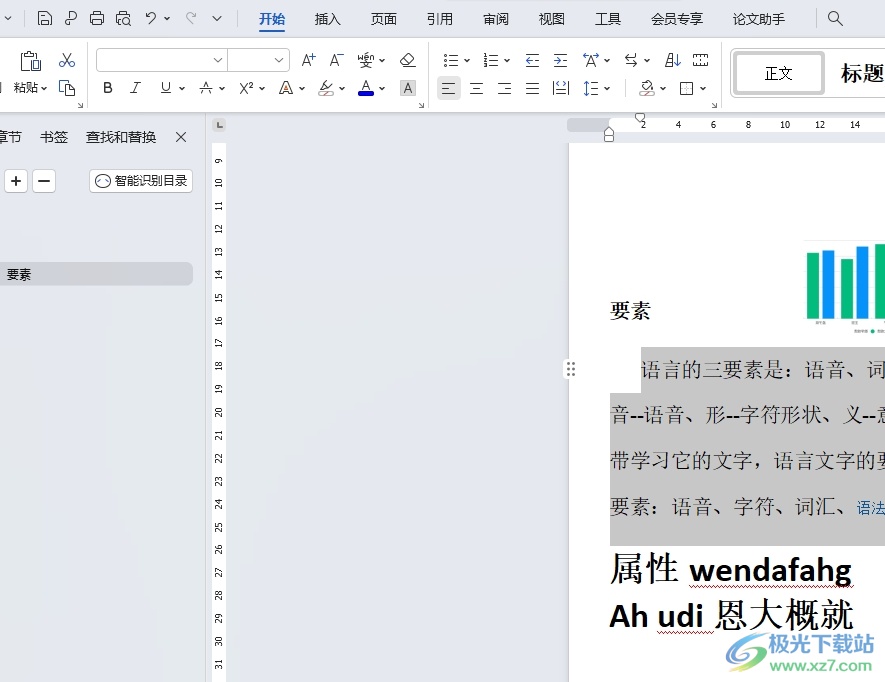
方法步骤
1.用户在电脑上打开wps软件,并来到文档文件的编辑页面上选中文字
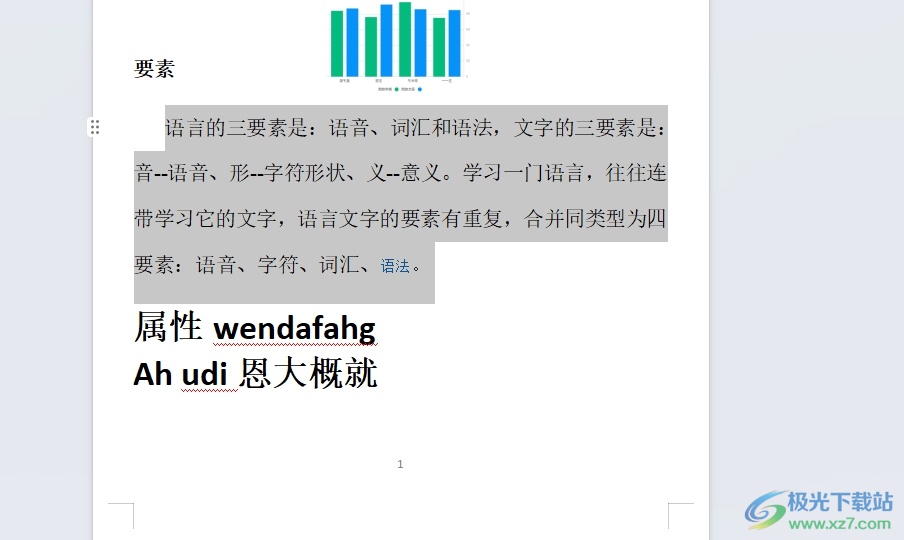
2.接着用鼠标右键点击文字,在弹出来的菜单中,用户点击字体选项
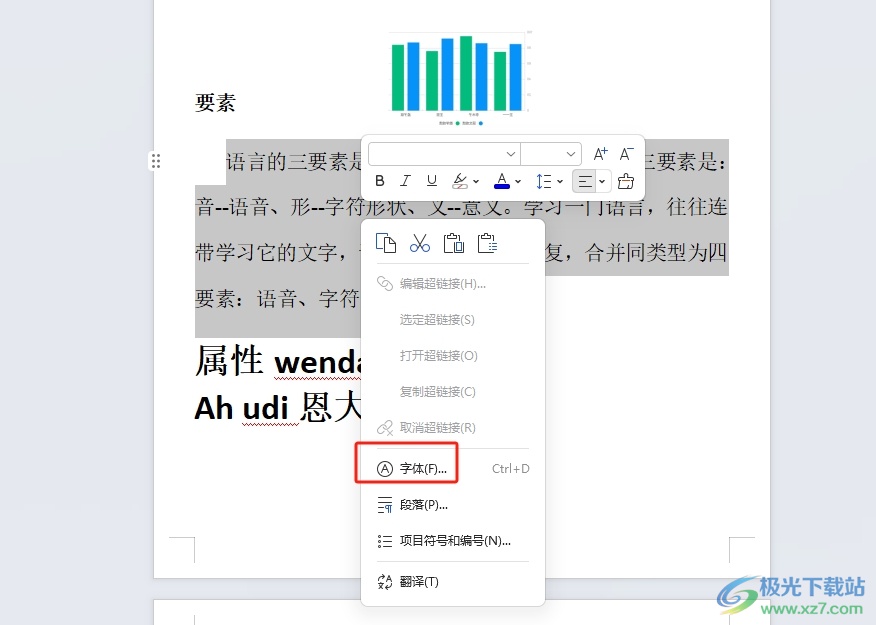
3.在打开的字体窗口中,用户将选项卡切换到字符间距选项卡上来进行设置
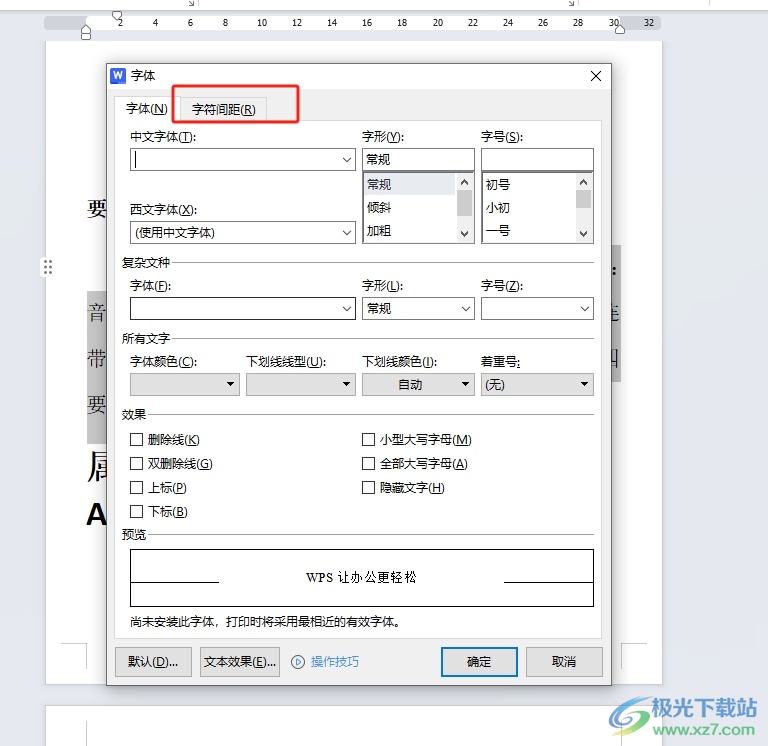
4.这时在显示出来的功能板块中,用户点击间距选项,弹出下拉选项卡,选择其中的加宽选项
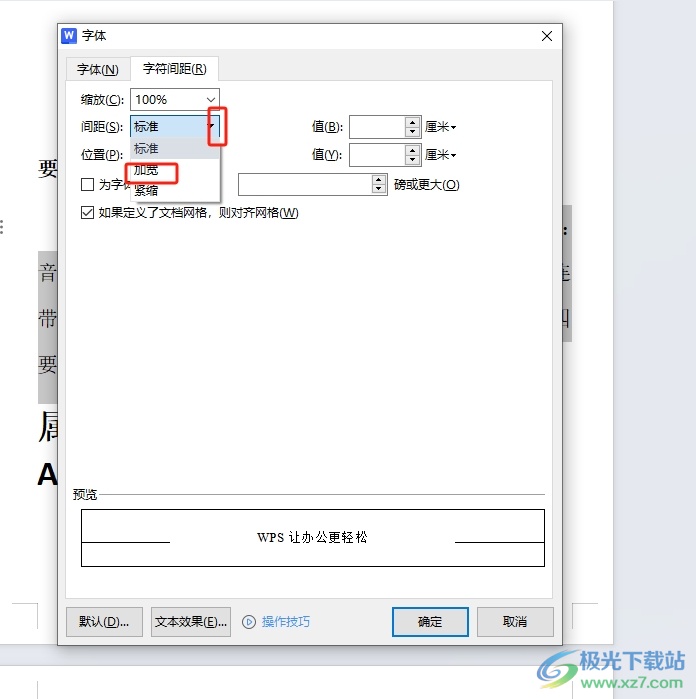
5.然后用户在右侧的值方框中,设置好合适的参数大小后,按下右下角的确定按钮即可
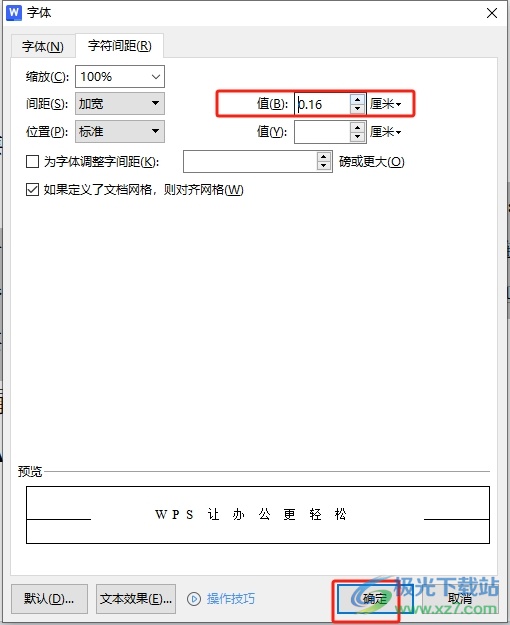
6.回到编辑页面上,用户就会发现当前文字间距成功被加宽了,效果如图所示
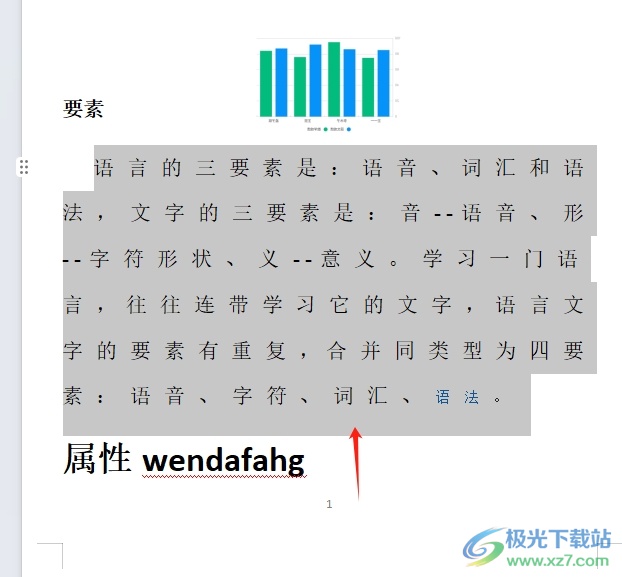
以上就是小编对用户提出问题整理出来的方法步骤,用户从中知道了大致的操作过程为点击字体-字体间距-间距-加宽-设置值-确定这几步,方法简单易懂,因此感兴趣的用户可以跟着小编的教程操作试试看,只需简单操作几个步骤即可完成设置。
